
Nem sempre é possível dar aos seus filhos dispositivos dedicados a controles parentais estritos. Se você quiser entregar o seu computador por um tempo, o Microsoft Edge's " Modo de crianças "O recurso é super útil. Vamos mergulhar.
Qual é o Microsoft Edge Kids Mode?
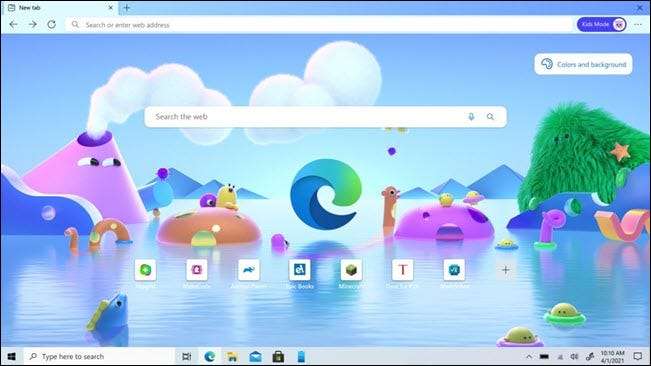
Como o Google Chrome, o Microsoft Edge suporta vários perfis de usuário . "Modo infantil" é essencialmente apenas outro perfil de usuário, mas tem vários recursos especificamente voltados para tornar a web mais segura para as crianças.
Para iniciantes, o modo infantil bloqueia muitos dos rastreadores que os sites usam para anúncios direcionados. Também padroniza o Bing SafeSearch, que bloqueia mais de 18 anos, imagens e vídeos. O maior recurso, no entanto, é acesso limitado à Internet como um todo.
Por padrão, o modo infantil limita o acesso a cerca de 70 sites populares e focados no Kid. Os pais têm a capacidade de personalizar esta lista e adicionar seus próprios favoritos. Se uma criança tentar acessar um site fora dessa lista, o Microsoft Edge irá bloqueá-los.

O modo Kids tem duas opções de faixa etária: 5-8 ou 9-12. O grupo mais antigo recebe um feed de notícias apropriado em idade na nova página de tabulação, que dimensiona artigos do MSN para crianças.
Por fim, o modo Kids suporta vários temas de navegador divertidos para as crianças escolherem. E talvez seja mais importante, a autenticação parental é necessária para deixar o modo Kids.
RELACIONADO: Como usar vários perfis de usuário no Microsoft Edge
Como iniciar o modo de crianças
Modo de crianças está disponível no Microsoft Edge para Windows 10. e Mac OS . Leva apenas alguns cliques para lançar. Primeiro, clique no ícone do seu perfil no canto superior direito da janela.
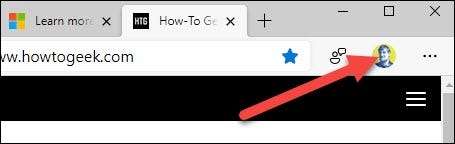
Em seguida, selecione "Navegue no modo Kids" no menu.
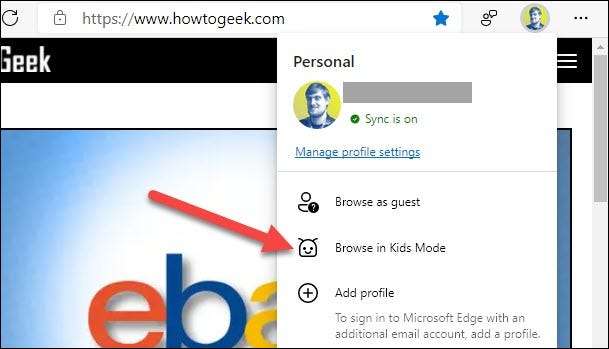
Se esta é sua primeira vez lançando o modo Kids, você será recebido com uma introdução. Clique em "começar" para prosseguir.

Agora, você será solicitado a escolher a faixa etária para o seu filho. As opções são "5-8 anos" e "9-12 anos". Selecione qualquer um para continuar.
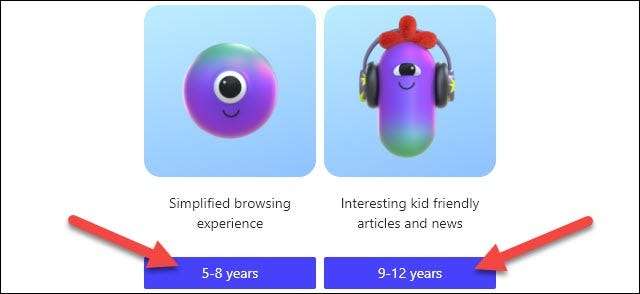
Observação: Você não terá que fazer isso toda vez que você iniciar o modo Kids - a menos que você queira (mais sobre isso mais tarde). A partir de agora, o perfil do modo Kids se abrirá imediatamente quando você selecionar "Navegar no modo Kids".
O modo de crianças abre em tela cheia para evitar que a criança saia. Mover o mouse para o topo da tela revelará as guias e a barra de endereços. Por padrão, existem sites de alguns filhos adicionados ao Nova página da guia. atalhos. Você ou seu filho podem personalizar o tema no canto superior direito da nova página da guia.
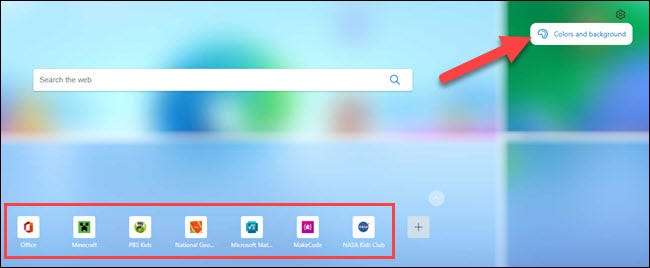
É isso! Seu filho está agora livre para navegar pela web dentro dos limites seguros do modo Kids.
RELACIONADO: Como substituir a página inicial do Microsoft Edge com algo melhor
Como sair do modo de crianças
Para sair do modo Kids, mova o mouse para o topo da tela para revelar as guias e a barra de endereços. Clique no botão "Kids Mode" e selecione "Sair da janela Mode Kids".
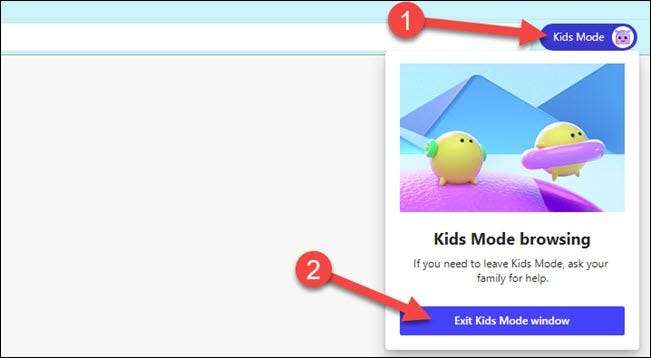
Você será solicitado a inserir a senha ou o PIN que você usa como administrador do Windows ou Mac PC.
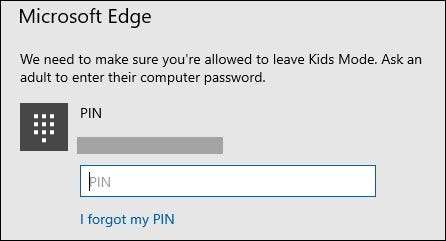
É isso! Você será trazido de volta para a janela Regular da Microsoft Edge.
Como personalizar as configurações do modo de crianças
Há várias coisas que você pode fazer como pai para personalizar a experiência do modo Kids. Para acessar essas configurações, clique no ícone de menu de três pontos no canto superior direito da janela do navegador e selecione "Configurações".
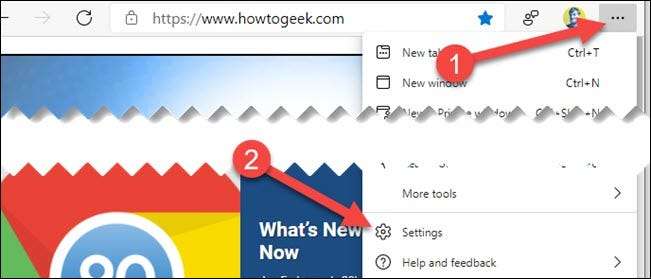
Na página Configurações, navegue até a seção "Família".
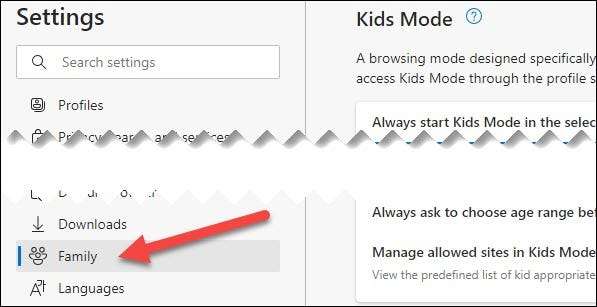
Aqui está onde você pode alterar qual modo de faixa etária no modo de crianças começa. Se você tiver várias crianças, você pode querer que a vantagem sempre pergunte qual faixa etária usar ao iniciar o modo Kids.

Em seguida, clique em "Gerenciar sites permitidos no modo Kids" para personalizar os sites aprovados.

Clique no "X" ao lado de um site para removê-lo da lista.
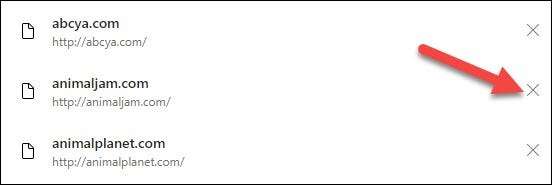
Selecione "Adicionar site" para adicionar seu próprio site à lista.
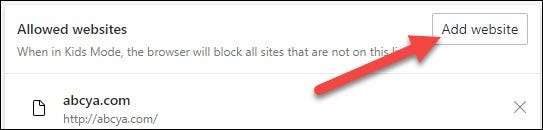
Digite o URL na caixa de texto e clique em "Adicionar".
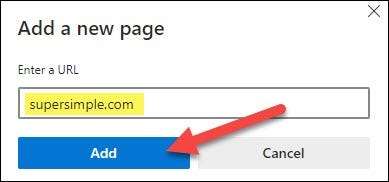
Isso é tudo que há para isso! O modo Kids é um recurso útil para dar aos seus filhos seu próprio ambiente seguro no Microsoft Edge. Você não precisa se preocupar (tanto) sobre eles Acessando suas coisas ou vendo algo que eles não deveriam. Como sempre, porém, uma pequena supervisão de adultos é recomendada.
RELACIONADO: Como sincronizar as guias do Microsoft Edge em dispositivos







